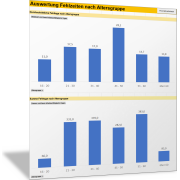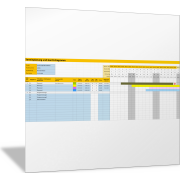Power Pivot für die DatenanalyseSo nutzen Sie Power Pivot für die Datenanalyse
Ein praktisches Beispiel zeigt, wie Sie Daten und Tabellen für die Auswertung mit Power Pivot aufbereiten und erste Analysen durchführen.
Beziehungen im Power-Pivot-Datenmodell definieren
Nachdem Sie die Grundlagen von Power Pivot kennengelernt und das Add-In aktiviert haben, steigen Sie nun in die Praxis der Datenanalyse ein. Sie bauen ein vollständiges, einfaches Power-Pivot-Datenmodell auf – mit verknüpften Tabellen, einer berechneten Spalte und einer Pivot-Auswertung.
Um das Datenmodell korrekt zu definieren und zu nutzen, müssen Sie insbesondere:
- zwei Tabellen ins Power-Pivot-Modell laden,
- eine Beziehung zwischen diesen Tabellen definieren,
- eine Kennzahl mit einer benutzerdefinierten Spalte erstellen und
- eine Pivot-Tabelle auf Basis des Modells aufbauen.
Das Beispiel orientiert sich an einem klassischen Verkaufsszenario, bestehend aus:
- Faktentabelle mit Bestellungen: t_Bestellungen
- Dimensionstabelle mit Produktinformationen: t_Produkte
- Dimensionstabelle mit Kundeninformationen: t_Kunden